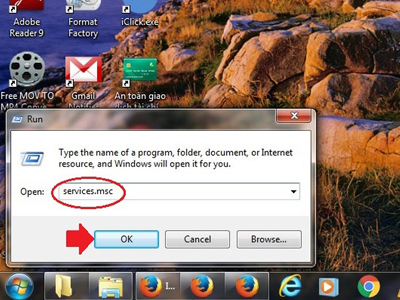
Đặt nhầm lệnh in là điều khá… đáng sợ. Đối với những tài liệu như Word hay Excel đôi khi có thể dài hàng trăm trang, do vậy nếu đặt nhầm lệnh in mà không hủy lệnh kịp thời thì sẽ dẫn tới lãng phí giấy cũng như mất thời gian. Đó là chưa kể trường hợp in bị lỗi, nội dung đáng ra chỉ gói gọn trong vài trang lại tràn ra mấy chục trang.
Vì thế mặc dù việc in không khó khăn, trong một văn phòng hay một gia đình chúng ta có thể chỉ có một máy in để dùng cho tất cả các máy tính qua kết nối mạng LAN , nhưng việc chuẩn bị những kỹ năng như hủy lệnh in vẫn rất thiết yếu, hữu ích trong nhiều trường hợp.
Kỹ năng hủy lệnh in dưới đây là thực hiện trên máy tính, tất nhiên không phải là cách… tắt nguồn máy in vì cách này có thể làm giảm tuổi thọ máy in đồng thời không giải quyết được triệt để vấn đề. Ta chỉ nên tạm thời tắt nguồn máy in khi chưa thông thạo cách hủy lệnh trên máy tính và cần bình tĩnh đọc lại.
Hướng dẫn cách hủy lệnh in trên máy tính Win XP, Win 7, Win 8, Win 10Hướng dẫn cách hủy lệnh in khi máy đang in một cách nhanh nhất
Trong các cách hủy lệnh in thì nhanh nhất và phản ứng tức thì nhất khi máy in đang chạy đó là dùng lệnh Command Prompt. Theo đó chúng ta chỉ cần mở cửa sổ Command Prompt bởi quyền Administrator rồi nhập lệnh net stop spooler.
Hướng dẫn cách hủy lệnh in khi máy đang in: Mở cửa sổ Command Prompt bằng cách bấm phím Windows, gõ tìm cmd rồi kích chuột phải vào kết quả cmd phía trên và chọn Run as administrator.
Hướng dẫn cách hủy lệnh in khi máy đang in: Nhập lệnh net stop spooler.
Hướng dẫn cách hủy lệnh in cũ
Tương đương với cách nêu trên, chúng ta còn có thể hủy lệnh in bằng cách dùng hộp thoại Services, cách này sử dụng khi chúng ta thông thạo hơn hoặc đã bình tĩnh… tắt máy in. Hãy bấm tổ hợp phím Windows + R và nhập services.msc, sau đó tìm Print Spooler, kích chuột phải vào đó rồi bấm Stop. Sau khi xóa hết file trong thư mục C:\Windows\System32\spool\PRINTERS, ta lại bấm Start cho Print Spooler.
Hướng dẫn cách hủy lệnh in cũ: Hãy bấm tổ hợp phím Windows + R và nhập services.msc.
Hướng dẫn cách hủy lệnh in cũ: Tìm Print Spooler, kích chuột phải vào đó rồi bấm Stop (1). Sau khi xóa hết file trong thư mục C:\Windows\System32\spool\PRINTERS, ta lại bấm Start (2) cho Print Spooler.
Một cách khác để hủy lệnh in đó là truy xuất danh sách đang in của máy in trong Control Panel.
Hướng dẫn cách hủy lệnh in cũ: Một cách khác để hủy lệnh in đó là truy xuất danh sách đang in của máy in trong Control Panel, cụ thể là vào mục Devices and Printers (hoặc Printers and Faxes).
Hướng dẫn cách hủy lệnh in cũ: Kích chuột phải vào máy in đang kết nối và chọn See what’s printing để truy xuất danh sách đang in.
Hướng dẫn cách hủy lệnh in cũ: Kích chuột phải vào văn bản cần hủy in và bấm Cancel.













 Visit Today : 60
Visit Today : 60 Total Visit : 421808
Total Visit : 421808